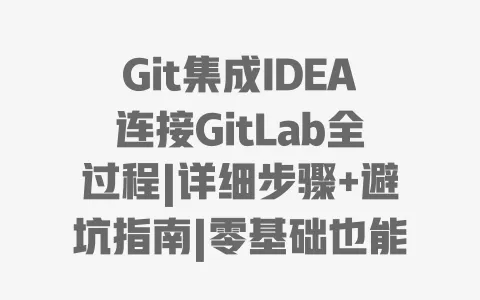
在软件开发中,版本控制是高效协作与代码管理的核心环节,而Git与IDEA的集成、连接GitLab更是开发流程中的基础操作。 许多开发者尤其是零基础新手,在配置过程中常因步骤繁琐、参数混淆或环境差异,遭遇Git安装配置错误、IDEA插件失效、GitLab连接超时、提交推送失败等问题,不仅浪费时间,还可能影响项目进度。本文专为解决这些痛点而来,将以“零基础友好”为原则,详细拆解Git集成IDEA并连接GitLab的全流程:从Git环境搭建、IDEA插件配置,到GitLab仓库创建、SSH密钥生成与关联,再到代码克隆、提交、推送的完整操作步骤。 针对权限验证失败、分支管理混乱、提交冲突等高频问题,提供实用避坑指南与解决方案。无论你是刚接触版本控制的新手,还是需要优化开发流程的开发者,都能通过本文快速掌握关键操作,轻松实现Git、IDEA与GitLab的无缝衔接,让版本管理变得简单高效。
在软件开发中,版本控制是高效协作的基础,而Git集成IDEA并连接GitLab更是日常开发的必备技能。但不少零基础开发者常因步骤繁琐、参数混淆,遭遇Git安装错误、IDEA插件失效、GitLab连接超时等问题,既浪费时间又影响进度。本文专为解决这些痛点,以“零基础友好”为原则,详解Git集成IDEA连接GitLab的全流程:从Git环境搭建、IDEA插件配置,到GitLab仓库创建、SSH密钥生成与关联,再到代码克隆、提交、推送的完整操作。 针对权限验证失败、提交冲突等高频问题,提供实用避坑指南。无论你是刚接触版本控制的新手,还是需要优化流程的开发者,都能通过本文快速掌握关键操作,轻松实现三者无缝衔接,让版本管理变得简单高效。
你遇到IDEA连接GitLab时提示“Permission denied (publickey)”,十有八九是SSH密钥没配好或者权限不够。先看看你本地有没有生成过SSH密钥,默认路径在~/.ssh/id_rsa,要是找不到这个文件,就打开Git Bash,输入“ssh-keygen -t rsa -C “你的邮箱地址””,一路按回车生成密钥就行。生成完了之后,去GitLab那边关联一下:登录GitLab,点右上角头像进“用户设置”,找到“SSH密钥”选项,把本地id_rsa.pub文件里的内容复制过去保存。要是已经配过密钥还报错,检查一下GitLab仓库有没有给你设置访问权限,或者干脆删了旧密钥重新生成关联试试,有时候密钥太久没更新也会出问题。
提交代码推送的时候看到“failed to push some refs”,这种情况常见的有两个原因。第一个可能是你本地的代码没跟上远程的更新,比如你队友刚提交了新代码,你没拉取就直接推,远程那边不认,这时候先执行“git pull”把远程的新内容拉下来,要是有冲突就解决一下,然后再推送。第二个可能是你们团队给远程仓库设了分支保护规则,比如主分支不让直接推代码,这时候得看看你有没有推送权限,没有的话就按团队流程,先在自己的分支开发,弄完了提个合并请求(Merge Request)让管理员审核通过。
HTTPS和SSH这两种连接GitLab的方式,区别其实挺明显的。HTTPS连接的话,每次操作都得输用户名密码,虽然可以设置凭据缓存不用次次输,但总归麻烦点,不过胜在兼容性好,基本所有网络环境都能用。SSH连接就不一样了,配一次密钥之后,后面操作都不用输密码,对经常提交代码的人来说方便多了。我个人推荐优先用SSH,尤其是团队协作的时候,又安全又省事。不过要是你公司网络把SSH的22端口封了,那就只能换HTTPS连接了,灵活调整就行。
IDEA里Git插件提示“Cannot run program git: No such file or directory”,这个提示说白了就是IDEA没找到Git的安装位置。你打开IDEA的设置,找到“Version Control”下面的“Git”,里面有个“Path to Git executable”,这里得手动选一下Git的可执行文件路径。Windows系统的话,一般在“C:Program FilesGitbingit.exe”,macOS或者Linux的话,通常是“/usr/bin/git”或者“/usr/local/bin/git”。要是你压根没装Git,那得先去Git官网下载对应系统的版本装上,装好了再来配路径。
拉代码时看到“merge conflict in [文件名]”这种冲突提示,别慌,IDEA里解决起来挺方便的。先打开IDEA底部的Version Control面板,切换到“Changes”标签,找到那个标红的冲突文件,右键点一下“Resolve Conflicts”。这时候会弹出来一个冲突解决界面,左边是你本地的代码,右边是远程的代码,你可以点“Accept Left”保留本地的,或者“Accept Right”保留远程的,要是两边都有用,就手动改改中间的代码,把需要的部分留下。选完之后点“Apply”保存,然后把这个解决好冲突的文件提交一下,再推送就没问题了。对了,解决冲突前最好先备份一下关键代码,免得不小心删了有用的内容,保险点总是好的。
常见问题解答
### IDEA连接GitLab时提示“Permission denied (publickey)”怎么办?
这通常是SSH密钥未正确配置或权限不足导致。首先检查本地是否生成SSH密钥(默认路径~/.ssh/id_rsa),若未生成可通过Git Bash执行“ssh-keygen -t rsa -C “邮箱地址””生成;然后登录GitLab,进入“用户设置→SSH密钥”,粘贴本地公钥(id_rsa.pub内容)并保存。若已配置密钥,检查GitLab仓库是否赋予当前用户访问权限,或尝试重新生成密钥并关联。
### 提交代码后推送失败,提示“failed to push some refs”是什么原因?
常见原因有两种:一是本地分支落后于远程分支(远程有新提交未拉取),需先执行“git pull”拉取远程更新并解决冲突后再推送;二是远程仓库设置了分支保护规则(如主分支禁止直接推送),需确认是否有推送权限,或通过创建合并请求(Merge Request)的方式提交代码。
### 使用HTTPS连接GitLab和SSH连接有什么区别,推荐用哪种?
HTTPS连接每次操作需输入用户名密码(可配置凭据缓存),兼容性好但操作稍繁琐;SSH连接通过密钥验证,配置后无需重复输入密码,更适合频繁操作。推荐优先使用SSH连接,尤其团队协作场景,安全性和便捷性更优;若网络环境限制SSH端口(如端口22被封),可切换HTTPS连接。
### IDEA中Git插件提示“Cannot run program git: No such file or directory”如何解决?
这是IDEA未正确识别Git安装路径导致。打开IDEA“设置→Version Control→Git”,在“Path to Git executable”中手动指定Git可执行文件路径:Windows通常为“C:Program FilesGitbingit.exe”,macOS/Linux通常为“/usr/bin/git”或“/usr/local/bin/git”。若未安装Git,需先从Git官网下载并安装对应系统版本。
### 拉取远程代码时出现“merge conflict in [文件名]”冲突,如何处理?
首先在IDEA底部“Version Control”面板切换到“Changes”标签,找到冲突文件,右键选择“Resolve Conflicts”;在冲突解决界面,通过“Accept Left”(保留本地)、“Accept Right”(保留远程)或手动编辑代码保留需要的内容;解决后点击“Apply”保存,再提交冲突文件并推送即可。 解决冲突前先备份关键代码,避免误删内容。








